更新时间:2025-01-22 GMT+08:00
添加组件
创建大屏后,您可以在大屏上添加所需要的组件,DLV提供了丰富的可视化组件,帮助您快速开发大屏。本章节为您介绍如何在大屏中添加组件。
添加组件
- 登录DLV控制台。
- 在“我的大屏”页面,单击“新建大屏”。
- 在新建大屏页面,从左侧的场景模板中选择一个模板,例如,选择空白模板。然后输入大屏名称。
- 大屏名称:只能包含字母、数字、下划线、中划线、中文字符,且长度不超过32个字符。
- 单击“创建大屏”。大屏创建成功后,自动跳转至大屏开发页面。
- 进入大屏开发页面后,在左侧的组件列表中,将鼠标移至某一个组件类别,单击其中某个组件的图形按钮,即可将该组件添加到大屏中。
例如,单击下图所示的图形按钮,可将气泡图添加到大屏中。
图1 选择组件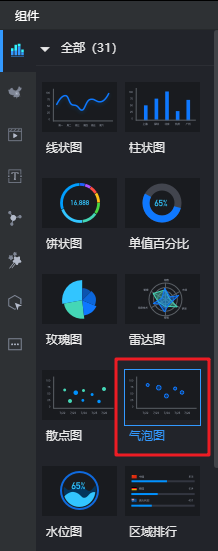
- 单击画布中的组件,在右侧选择“样式”页签,显示和配置组件的样式。
本示例使用默认的样式,如需了解更多样式配置,请参见设置组件样式。
图2 配置组件样式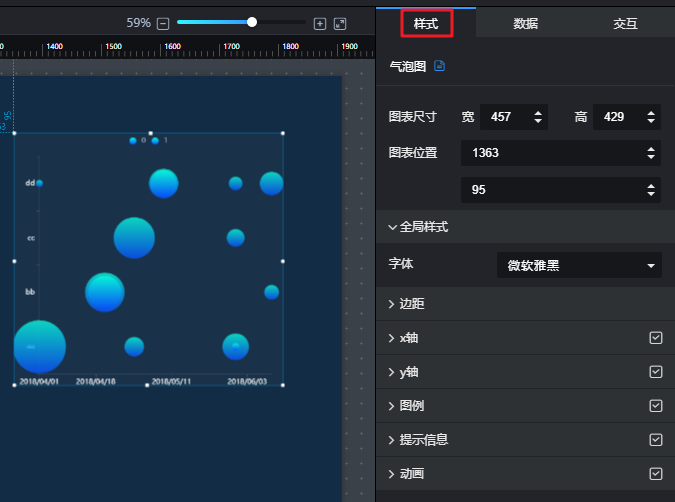
- 在右侧选择“数据”页签,配置组件的数据。
本示例使用静态数据,如需了解更多数据配置,请参见设置组件数据。
图3 配置组件数据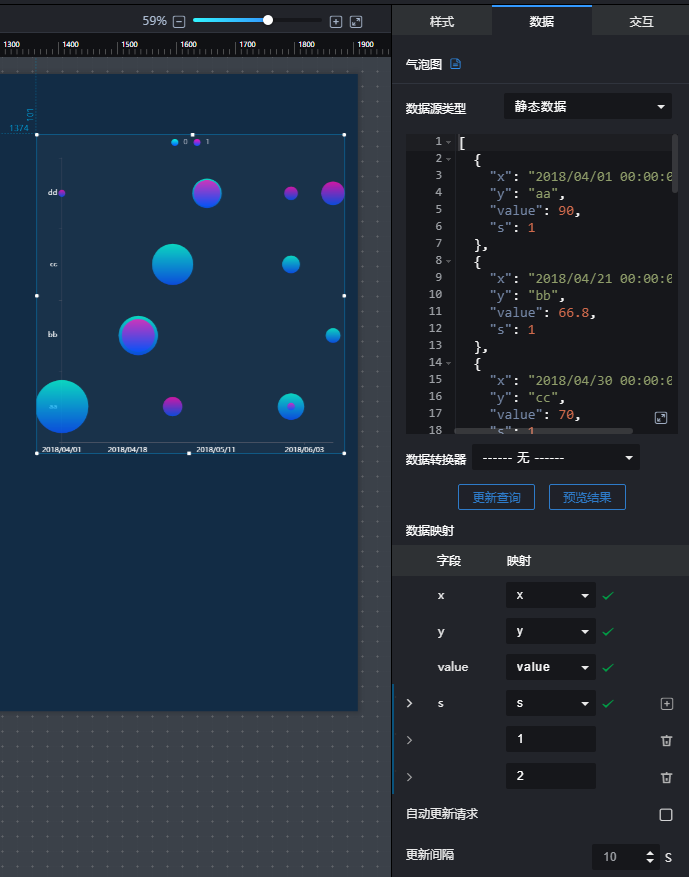
- 在右侧选择“交互”页签,配置组件的交互。本示例的组件不提供交互功能,如需了解更多交互配置,请参见设置组件事件交互。
父主题: 管理组件






